İPhone ve iPad'de AirPlay Yansıtma Nasıl Etkinleştirilir
İOS’deki çeşitli uygulamalar müzik yayınıApple TV aracılığıyla bir iPad'den veya iPhone'dan HDTV'ye video. Ancak her uygulama bunu desteklemez ve bazen iDevice ekranınızı daha büyük bir ekranda görüntülemek isteyebilirsiniz.
İşte neden istediğinizi mükemmel bir örnekYansıtmayı etkinleştir. Son zamanlarda iOS için yeni YouTube uygulamasına bir göz attık. AirPlay'i destekliyor, böylece HDTV'nizde bir Apple TV ile video izleyebiliyorsunuz, ancak önce Yansıtma özelliğini etkinleştirmeniz gerekiyor. Aksi takdirde, videodan değil, yalnızca uygulamadan ses akışı gerçekleşir.

AirPlay Yansıtma özelliği tüm iOS cihazlarında mevcut değildir. İşte hepsinin çalışması için ihtiyacınız olan şey.
- iPhone 4S veya üstü
- iPad 2 veya üstü
- Apple TV 2. veya 3. nesil
- Her Cihazın iOS 5.0 veya daha yüksek sürümlerde çalışması gerekiyor
Etkinleştirmek için, en son kullanılan uygulamaların listesini getirmek için Ana Sayfa düğmesine iki kez basın. Bu menüyü soldan sağa kaydırın.
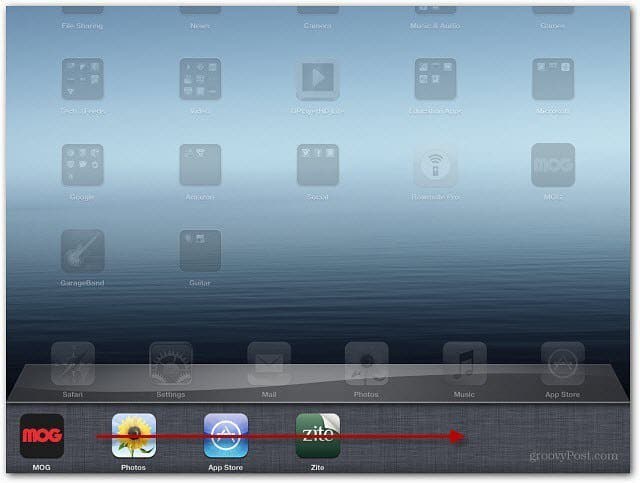
İPhone'da, aşağıdaki AirPlay simgesini görmek için birkaç kez kaydırmanız gerekebilir.
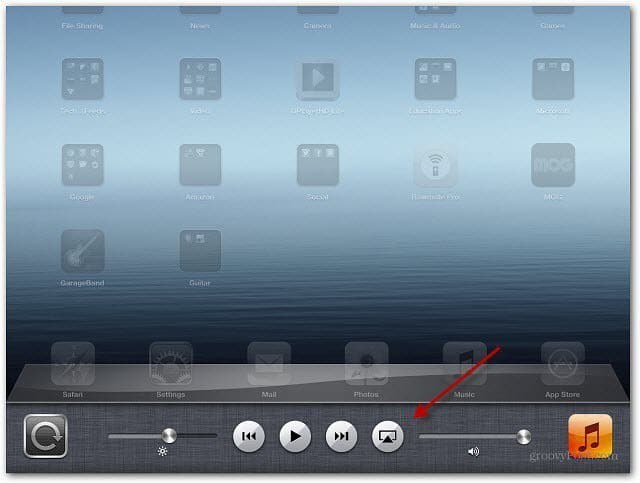
Simgenin üzerine dokunun ve ardından Apple TV ve Yansıtma Açık konumuna geçin.
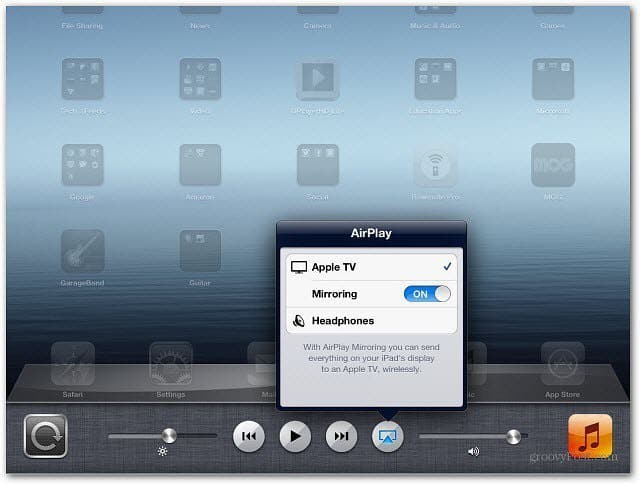
Ayrıca Apple TV'nizde AirPlay'in etkin olduğundan emin olmanız gerekir. Git Ayarlar >> AirPlay açmak için.
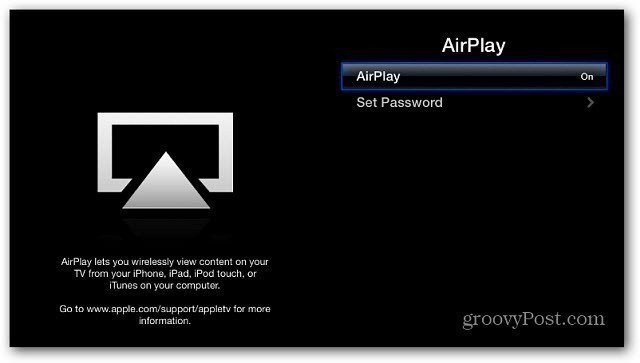
İşte burda! Artık, HDTV'nizdeki YouTube uygulamasından ve cihazınızdan görüntülemek istediğiniz başka bir videoyu izleyebilirsiniz.
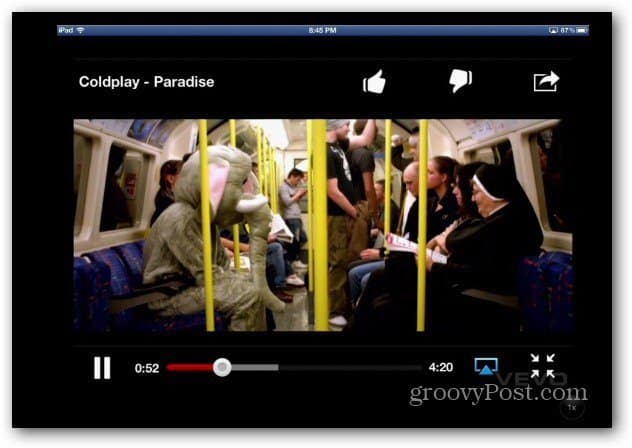
AirPlay Mirroring, bir 2011 Mac veya daha üstü olması koşuluyla OS X Mountain Lion'da yerleşik bir özelliktir. Özelliği daha eski bir Mac'e veya bir Windows makinesine eklemek istiyorsanız, AirParrot'u inceleyin.
İşte AirPlay'i Apple TV'mde çalışırken gösteren kısa bir video.










yorum Yap